In dieser Übung korrigieren Sie mit Hilfe der affinen Transformation das verzerrte Bild einer gescannten Zeichnung.
Das in dieser Übung verwendete Bild wurde im Reproduktionsprozess verzerrt und anschließend gescannt. Sie ziehen ein Rechteck als neuen Rahmen für das Bild auf und strecken das Bild dann mit Hilfe der affinen Transformation so, dass es in das Rechteck passt. Sie verwenden die trigonometrische Methode der affinen Transformation, um die Punkte exakt an die gewünschte Stelle zu verschieben.
Verwandte Übungen
Stellen Sie vor dem Ausführen dieser Übung sicher, dass die AutoCAD Raster Design toolset-Optionen entsprechend der Beschreibung in Übung Übung A1: Festlegen von AutoCAD Raster Design Toolset-Optionen festgelegt sind.
Übung
- Öffnen Sie im Ordner ..\Program Files\Autodesk\ApplicationPlugins\RasterDesign2024.Bundle\Contents\Tutorials\Tutorial2 die Zeichnungsdatei Scanned_05.dwg.
Erstellen einer temporären Vektorgrenze als Führung
- Zeichnen Sie beginnend bei 0,0 ein Vektorrechteck, das sich bis 805,565 erstreckt.
Einrichten von Ansichtsfenstern
In dieser Übung nehmen Sie mit Hilfe von vier Kontrollpunkten eine affine Transformation für das Bild vor. Es wurde eine Konfiguration mit vier Ansichtsfenstern eingerichtet, um sowohl die Raster- als auch die temporäre Vektorgrenze anzuzeigen. Jedes der vier Ansichtsfenster ist vergrößert, so dass Sie die vier Punkte leicht auswählen können.
- Klicken Sie in der Multifunktionsleiste auf die Registerkarte Ansicht
 Gruppe Modellansichtsfenster
Gruppe Modellansichtsfenster  Benannt
Benannt  . Wählen Sie im Dialogfeld Ansichtsfenster das Ansichtsfenster mit der Bezeichnung TU_rubbersheet aus und klicken Sie auf OK.
. Wählen Sie im Dialogfeld Ansichtsfenster das Ansichtsfenster mit der Bezeichnung TU_rubbersheet aus und klicken Sie auf OK.
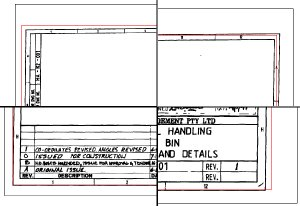
- Um das Dialogfeld Affine Transformation - Kontrollpunkte einstellen anzuzeigen, klicken Sie in der Multifunktionsleiste auf die Registerkarte Rasterwerkzeuge
 Gruppe Korrelation
Gruppe Korrelation  Affine Transformation
Affine Transformation  .
.
Auswählen von vier Kontrollpunkten
Für dieses Verfahren verwenden Sie vier Kontrollpunkte. Jeder Kontrollpunkt besteht aus Basis und Ziel. Das Bild war ursprünglich so positioniert, dass sich die untere linke Ecke der Rastergrenze und die von Ihnen neu gezeichnete Grenze am Punkt (0,0) befanden. Sie können den Anker verwenden, um festzulegen, dass Basis- und Zielpunkt für die Ecke beide bei (0,0) liegen. Nach der Auswahl der vier Kontrollpunkte werden diese im Dialogfeld Affine Transformation – Kontrollpunkte einstellen angezeigt.
- Klicken Sie auf die Schaltfläche Punkte hinzufügen.
- Geben Sie in der Befehlszeile 0,0 für den Basispunkt ein und geben Sie v ein, um den Zielpunkt zu verankern.
- Klicken Sie in das obere linke Ansichtsfenster, um es zu aktivieren. Wählen Sie die Ecke der Rastergrenze als zweiten Basispunkt.
- Aktivieren Sie OFANG und wählen Sie die obere linke Ecke der Vektorgrenze als zweiten Zielpunkt aus.
Anmerkung: Deaktivieren Sie OFANG, bevor Sie die einzelnen Basisrasterpunkte auswählen, und deaktivieren Sie OFANG anschließend, um den Zielvektorpunkt auszuwählen.
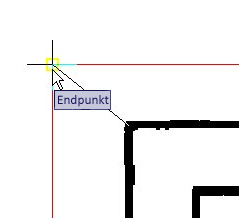
- Klicken Sie in das obere rechte Ansichtsfenster, um es zu aktivieren. Wählen Sie die Ecke der Rastergrenze als dritten Basispunkt.
- Wählen Sie die obere rechte Ecke der Vektorgrenze als Zielpunkt aus.
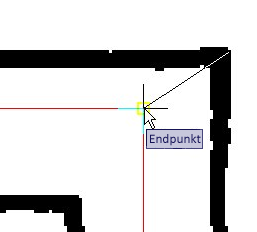
- Klicken Sie in das untere rechte Ansichtsfenster, um es zu aktivieren. Wählen Sie die Ecke der Rastergrenze als vierten Basispunkt.
- Wählen Sie die untere rechte Ecke der Vektorgrenze als Zielpunkt aus.
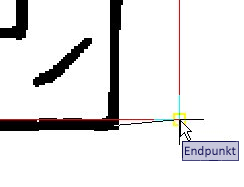
- Geben Sie in der Befehlszeile d ein, um den Auswahlvorgang zu beenden. Das Dialogfeld Affine Transformation – Kontrollpunkte einstellen wird erneut angezeigt und die Punkte werden aufgelistet.
Festlegen der Methode für die affine Transformation und Voransicht der Ergebnisse
In diesem Beispiel verwenden Sie für die affine Transformation die Methode Trigonometrisch. Diese Methode bewirkt, dass sich die vier Ecken genau zu den angegebenen Zielpunkten bewegen. Sie können die Ergebnisse mit Hilfe der Schaltfläche Voransicht überprüfen. Da Sie die trigonometrische Methode verwenden, werden Bereiche außerhalb der Kontrollpunkte nach der affinen Transformation verworfen.
Anmerkung: Wenn Sie die Größe des ursprünglichen Bilds trotz der Änderungen an der Bildrastergrenze beibehalten möchten, können Sie zusätzliche Kontrollpunkte an allen Ecken des Bildrahmens verankern. - Klicken Sie im Bereich Methode auf Trigonometrisch.
- Klicken Sie auf die Schaltfläche Voransicht. Es wird eine Voransicht der affinen Transformation angezeigt. Die vollständige Voransicht wird im letzten aktiven Ansichtsfenster angezeigt; die anderen Ansichtsfenster zeigen die Voransicht in der entsprechenden Vergrößerungsstufe.
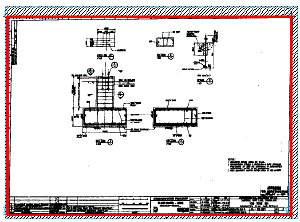
In der Voransicht werden die Grenzen des Ergebnisses in Rot und die Grenzen dessen, woraus dieser Bereich besteht, in Cyan dargestellt. Der schraffierte Bereich zwischen den cyanfarbenen Grenzen und dem ursprünglichen Rahmen des Bilds wird im Endergebnis verworfen.
- Klicken Sie mit der rechten Maustaste oder drücken Sie die Eingabetaste, um die Voransicht zu schließen.
Affine Transformation des Bilds
- Klicken Sie auf die Schaltfläche Exportieren, um das Dialogfeld Exportieren aufzurufen. Nennen Sie die Datei FoundationDetail_05.txt. Notieren Sie sich, wo die Datei gespeichert wird, und klicken Sie auf Exportieren, um den Exportvorgang fertigzustellen. Wenn Sie die affine Transformation mit anderen Einstellungen erneut durchführen möchten, können Sie diese Datei als Startpunkt verwenden.
- Klicken Sie auf OK. Die affine Transformation wird durchgeführt und das Dialogfeld Affine Transformation – Kontrollpunkte einstellen wird geschlossen.
- Klicken Sie in der Multifunktionsleiste auf die Registerkarte Ansicht
 Gruppe Modellansichtsfenster
Gruppe Modellansichtsfenster  Benannt
Benannt  . Stellen Sie dann das Ansichtsfenster Affine Transformation – Endergebis wieder her.
. Stellen Sie dann das Ansichtsfenster Affine Transformation – Endergebis wieder her.
- Löschen Sie die Vektorgrenze.

- Schließen Sie die Zeichnung, ohne Änderungen an der Zeichnung oder dem Bild zu speichern.